Catatan: Artikel ini telah bermanfaat selama ini, dan akan segera dihapus. Untuk mencegah kesalahan "Halaman tidak ditemukan", kami menghapus tautan yang kami ketahui. Jika Anda sudah membuat tautan ke halaman ini, silakan hapus tautan, dan kami akan mengupayakan agar web tetap tersambung.
Ada dua cara untuk memastikan presentasi yang dibuat di PowerPoint 2007 atau yang lebih baru bisa dibuka di PowerPoint 2003 atau yang lebih lama:
-
Di PowerPoint 2007 atau yang lebih baru: Simpan presentasi Anda dalam format file PowerPoint 97-2003 (.ppt).
-
Di PowerPoint 2003 atau yang lebih lama: Instal pembaruan dan konverter ke versi PowerPoint yang mengizinkan Anda melihat format file yang lebih baru (.pptx).
Menyimpan presentasi sebagai file PowerPoint 97-2003
-
Di PowerPoint 2013 atau versi yang lebih baru, buka presentasi yang ingin Anda buka menggunakan PowerPoint 97-2003.
-
Klik File > Simpan sebagai dan pilih tempat Anda ingin menyimpan presentasi.
-
Dalam kotak Nama file, masukkan nama untuk presentasi Anda, atau terima saja nama file yang disarankan.
-
Pada Simpan Sebagai, klik Presentasi PowerPoint, dan pilih Presentasi PowerPoint 97-2003.
-
Klik Simpan.
File disimpan sebagai file PowerPoint 97-2003 Presentation (.ppt) yang Anda bisa buka di PowerPoint 97 hingga 2003.
Catatan: Untuk informasi lebih lanjut tentang cara menggunakan format file yang berbeda, baca Membuka presentasi yang dibuat di versi PowerPoint yang berbeda. Anda juga bisa Memeriksa apakah presentasi PowerPoint 2013 bisa dibuka dengan PowerPoint 2003 atau yang lebih lama.
-
Simpan Sebagai tidak diperlukan untuk menggunakan PowerPoint 2007 atau PowerPoint 2010 untuk membuka file yang dibuat di versi yang lebih baru. Format file (. PPTX) sudah kompatibel dengan PowerPoint 2013 dan versi yang lebih baru.
-
Presentasi yang dibangun dalam PowerPoint 2013 atau versi yang lebih baru mungkin kehilangan beberapa fitur dan efek ketika disimpan di PowerPoint 2003 atau yang lebih lama. Karena fitur atau efek tersebut tidak tersedia dalam versi PowerPoint yang lebih lama. Untuk informasi tentang fitur yang mungkin hilang, lihat fitur PowerPoint yang dirilis di 2013 atau versi yang lebih baru berperilaku berbeda di versi yang lebih lama.
-
Grafik SmartArt dan beberapa objek visual yang tersedia di PowerPoint yang baru tidak ada di PowerPoint 97-2003. Saat Anda menyimpan sebagai file PowerPoint 97-2003, objek grafik dikonversi menjadi bitmap, yang mempertahankan tampilannya tapi membatasi bagaimana objek diedit atau diubah.
-
-
Di PowerPoint 2010, buka presentasi yang ingin Anda simpan sebagai file PowerPoint 97-2003.
-
Klik File > Simpan sebagai.
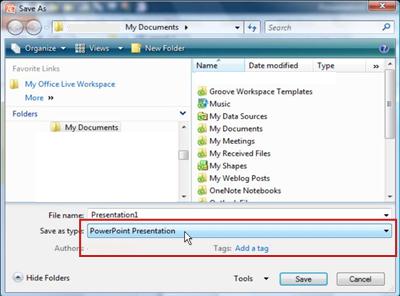
-
Dalam kotak nama file , masukkan nama untuk presentasi Anda, atau lakukan apa pun untuk menerima nama file yang disarankan.
-
Di bilah navigasi, pilih lokasi tempat Anda ingin menyimpan presentasi, atau tidak perlu menerima lokasi yang disarankan.
-
Di sebelah kanan tipe Simpan sebagai, klik presentasi PowerPoint, lalu pilih presentasi PowerPoint 97-2003.
-
Klik Simpan.
File disimpan sebagai file PowerPoint 97-2003 Presentation (.ppt) yang Anda bisa buka di PowerPoint 97 hingga 2003.
Penting: PowerPoint 97-2003 tidak mengenali grafik SmartArt dan objek visual yang lebih baru yang tersedia di PowerPoint 2010 dan akan mengonversinya menjadi bitmap untuk mempertahankan tampilannya. Anda tidak bisa mengubah aspek tertentu bitmap, seperti ketebalan garis, warna isian, dan properti PowerPoint 2010 tertentu lainnya.
-
Di Office PowerPoint 2007, buka presentasi yang ingin Anda simpan sebagai file PowerPoint 97-2003.
-
Klik tombol

Kotak dialog Simpan Sebagai muncul.
-
Dalam kotak nama file , masukkan nama untuk presentasi Anda, atau lakukan apa pun untuk menerima nama file yang disarankan.
-
Dalam daftar Simpan di , pilih lokasi tempat Anda ingin menyimpan presentasi, atau tidak perlu menerima lokasi yang disarankan.
-
Klik Simpan.
File disimpan sebagai file PowerPoint 97-2003 Presentation (.ppt) yang Anda bisa buka di PowerPoint 97 hingga 2003.
Penting:
-
Presentasi yang dibangun di Office PowerPoint 2007 mungkin kehilangan beberapa fitur dan efek ketika disimpan di PowerPoint 2003 atau yang lebih lama. Itu karena fitur atau efek tersebut tidak tersedia di versi PowerPoint yang lebih lama.
-
PowerPoint 97-2003 tidak mengenali grafik SmartArt dan objek visual baru yang tersedia di Office PowerPoint 2007, dan akan mengonversinya menjadi bitmap untuk mempertahankan tampilannya. Anda tidak bisa mengubah aspek tertentu bitmap, seperti ketebalan garis, warna isian, dan properti Office PowerPoint 2007 tertentu lainnya.










